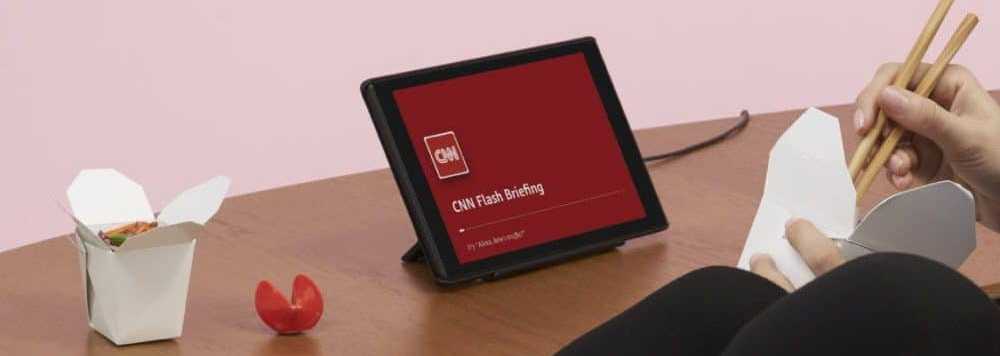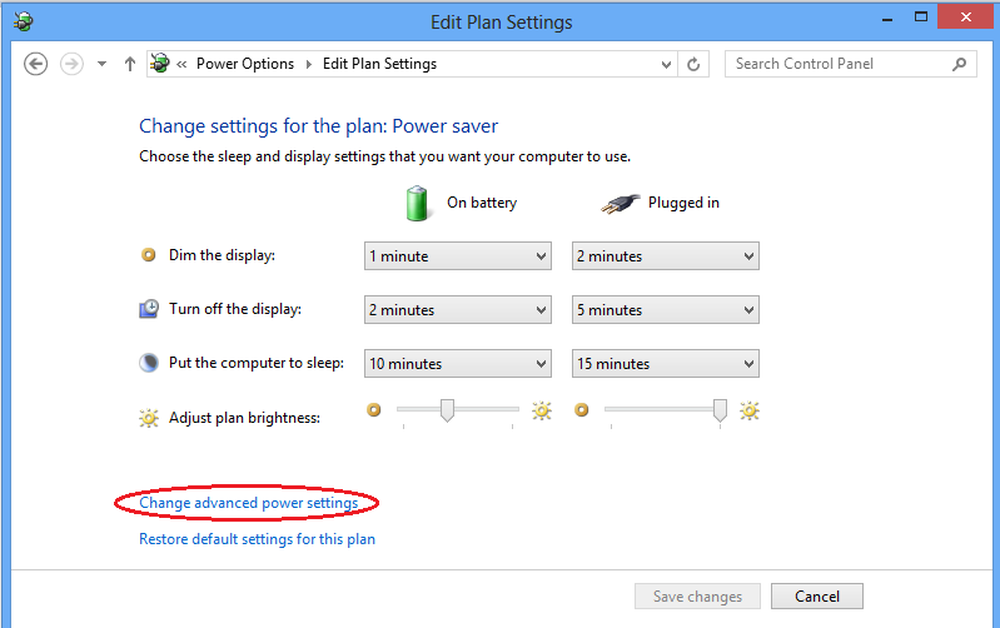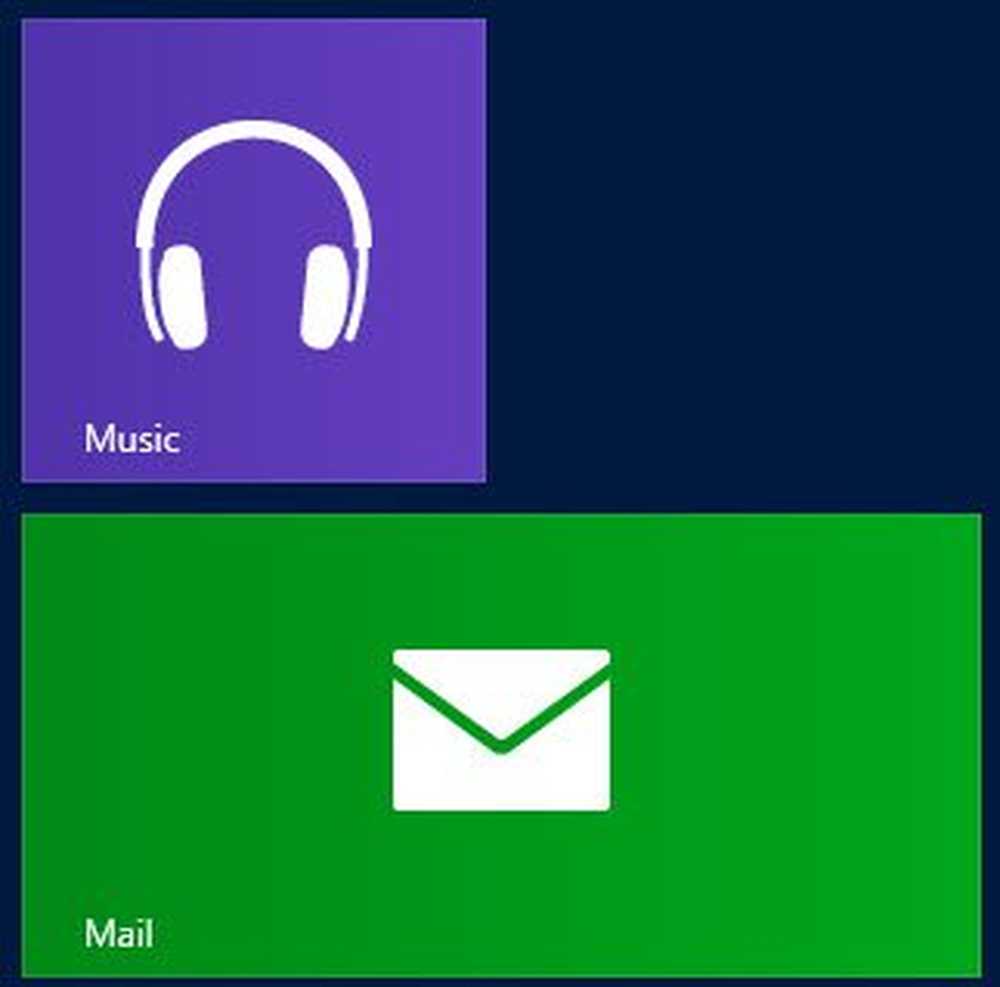Schimbați opțiunile și setările de confidențialitate în Windows 8.1

Foarte puțini dintre noi s-ar fi deranjat să se uite la aceste setări, dar Windows 8.1 oferă unele confidențialitate care vă permit să controlați modul în care aplicațiile pot accesa informațiile dvs., ce anunțuri pot fi afișate și multe altele. Să aruncăm o privire la aceste setări, astfel încât să puteți schimba valorile implicite, dacă doriți.
NOTĂ: Această postare vă va arăta cum să întăriți Setările de confidențialitate Windows 10.
Setările de confidențialitate și opțiunile din Windows 8.1

Pentru a schimba opțiunile și setările de confidențialitate din Windows 8.1, deschideți Caracterele> Setări> Modificați setările calculatorului. Selectați Confidențialitate din partea stângă și veți vedea opțiunile afișate în imaginea de mai sus.
Odată aici, sub General sub-titlul, veți putea schimba setările de confidențialitate pentru următoarele:
- Doriți ca aplicațiile să vă acceseze datele personale cum ar fi numele, fotografia etc.?
- Poate aplicațiile să utilizeze codul de publicitate?
- Doriți ca filtrul SmartScreen să verifice legăturile pe care le utilizează aplicațiile Windows Store sau Universal?
- Doriți să vedeți sugestii de text pe măsură ce tastați?
- Doriți să permiteți site-urilor Web să vă ofere conținut relevant pentru local?
Veți vedea, de asemenea, un link către Tabloul de date cu date personale Microsoft. Dând click pe Gestionați publicitatea Microsoft și alte informații de personalizare te va duce acolo.
Tablou de bord cu date personale din Microsoft
Aici veți putea să gestionați interesele, să setați anunțurile Microsoft pe care doriți să le vedeți, să vă abonați sau să vă dezabonați de buletinele de știri Microsoft, să configurați rezultatele căutării Bing și multe altele. Pe scurt, vă permite să gestionați modul în care Microsoft vă poate utiliza informațiile.
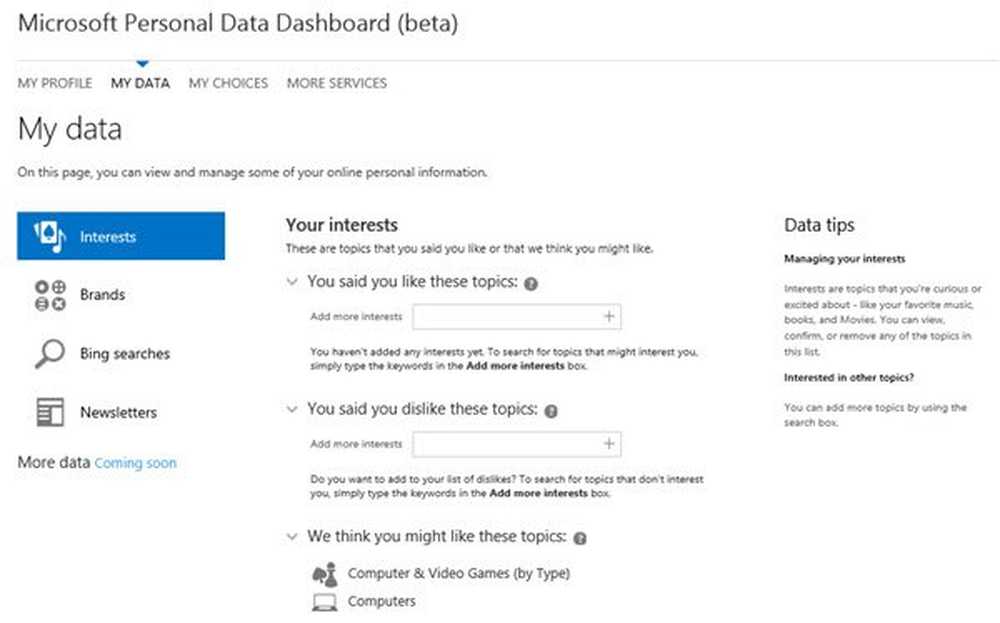
În afară de aceasta, veți putea vedea și alte setări de confidențialitate și sub-rubrici similare Locație, Cameră web, Microfon și Alte dispozitive. Puteți alege dacă doriți ca Windows și aplicațiile să utilizeze informațiile despre locație și să permită aplicațiilor să utilizeze camera Web, microfonul etc..
Sper că veți găsi acest utilitar puțin.
Rămâi privat, stai în siguranță!
Acum citiți: Încărcați setările de siguranță pentru Windows 8.